在进行电脑合并磁盘分区之前,我们需要了解一些基础知识。首先,磁盘分区是计算机硬盘空间的一种组织方式,它将一个物理硬盘划分为多个逻辑单元,每个逻辑单元被称为一个分区。合并磁盘分区意味着将两个或多个分区合并为一个分区。
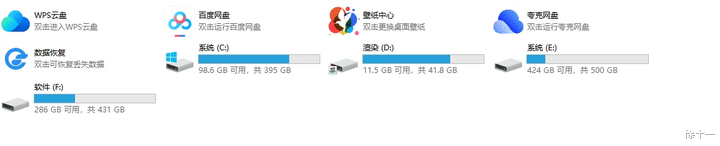
需要注意的是系统在合并分区前会删除一个分区来提供可合并容量,磁盘合并分区之前,我们需要确保以下几点:1. 备份重要数据:在进行任何磁盘分区操作之前,一定要备份所有重要数据。一旦开始操作,可能会丢失数据。
2. 足够的磁盘空间:确保你有足够的可用磁盘空间来合并分区。
3. 了解磁盘分区布局:在开始操作之前,了解当前的磁盘分区布局是很重要的。这将帮助你更好地规划如何合并分区。
接下来,我们将介绍如何使用Windows系统自带的磁盘管理工具进行磁盘分区的合并。请注意,以下步骤可能因操作系统版本而有所不同。
步骤1:打开磁盘管理工具按下Win键和R键打开运行窗口,输入"diskmgmt.msc",然后点击"确定"。

当然直接搜索“创建并格式化硬盘分区”,点击也可进入。

步骤2:选择要合并的分区在磁盘管理工具中,找到你想要合并的两个或多个分区。确保这些分区是相邻的,相邻分区意思就是D盘和E盘这种相邻分区盘挨着一起。

步骤3:删除要合并的分区右键单击你想要删除的分区,选择"删除卷"。在弹出的提示框中点击"是"。

步骤4:创建新分区或扩展卷右键单击未分配的磁盘空间,选择"新建简单卷"。按照向导的提示进行操作,包括指定新分区的容量等设置。
扩展卷可以把已删除的分区扩展到想要的扩展的分区从而加大容量。步骤5:完成合并完成以上步骤后,你的分区应该已经成功合并为一个新的分区。你可以在磁盘管理工具中验证结果。
系统的分区缺点便是有损合并,将删除的区就没了文件,因此除了使用Windows自带的磁盘管理工具外,市面上还有许多第三方磁盘分区管理软件,这些软件通常提供更高级的分区管理功能,例如无损合并、调整分区大小等。如果你对分区操作有较高的要求,可以考虑使用这些第三方软件。
这里可以使用傲梅分区助手,主要是免费,打开后,点击要分区的盘,点击高级,点击合并分区即可

会出现可分区的两个分区,点击合并分区即可:

需要注意的是,在进行任何磁盘分区操作时都要谨慎行事,因为错误的操作可能会导致数据丢失或系统故障。如果原分区安装了软件,合并分区后,软件位置会发生改变,会导致应用程序打不开的情况哦!
